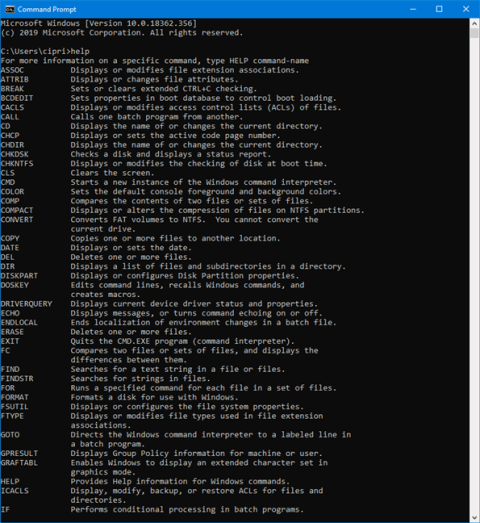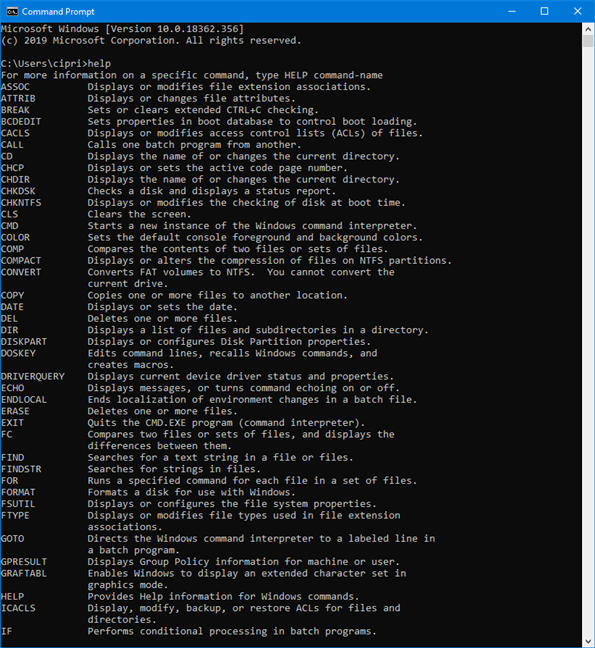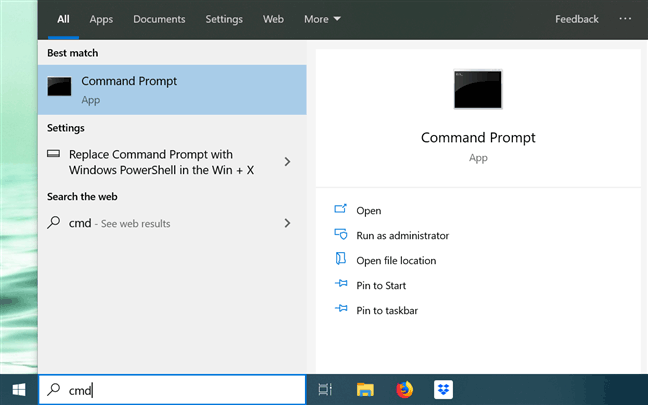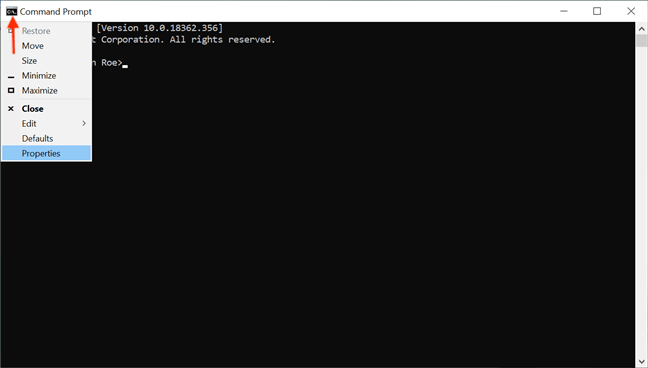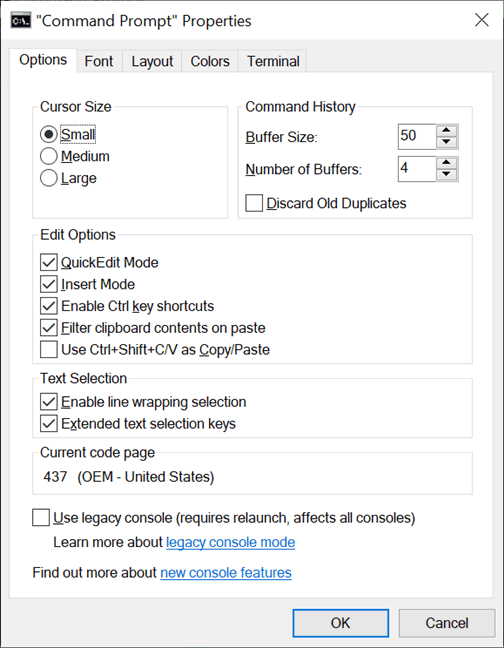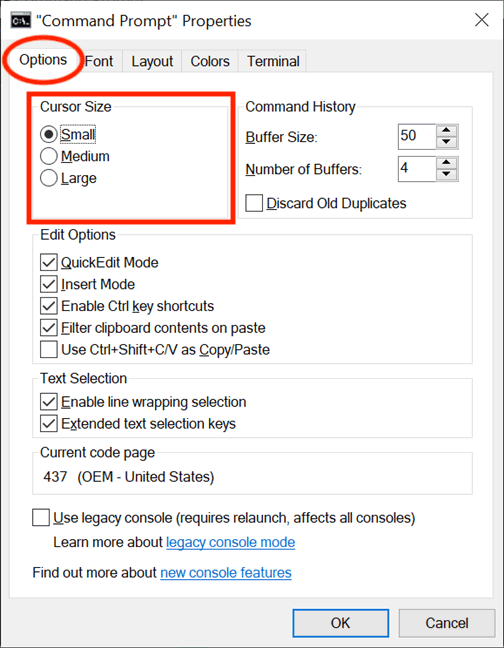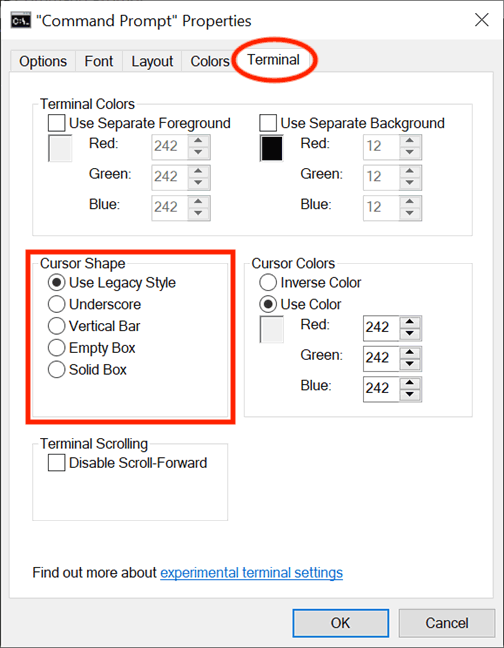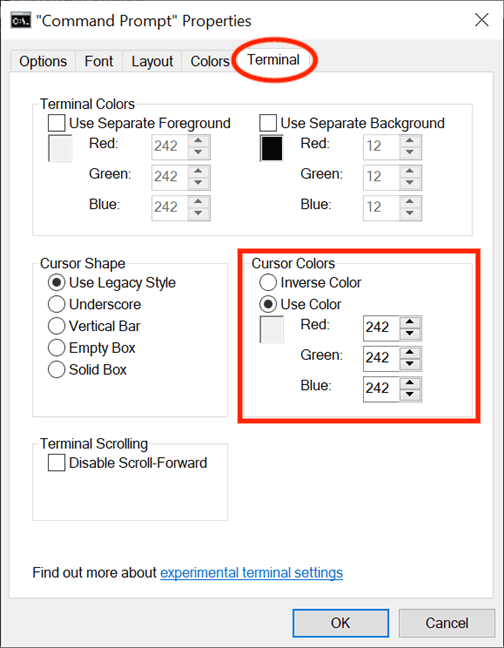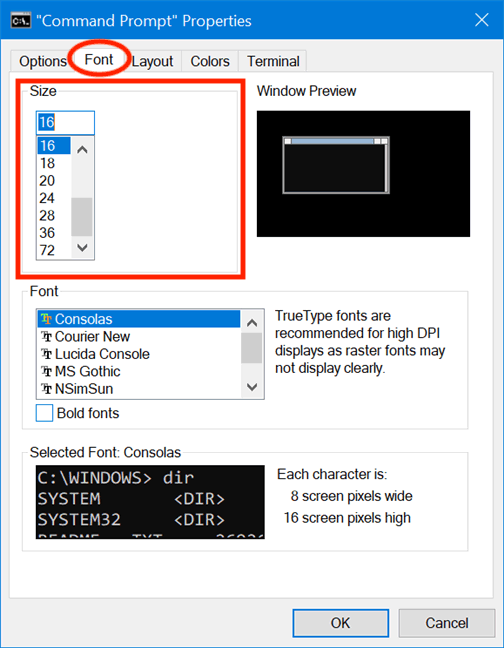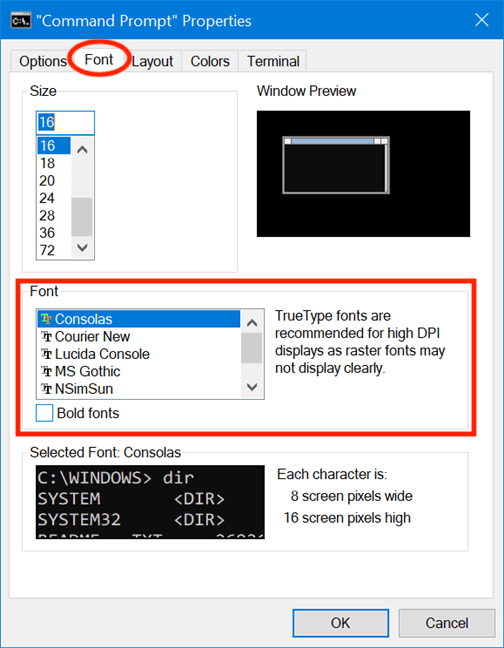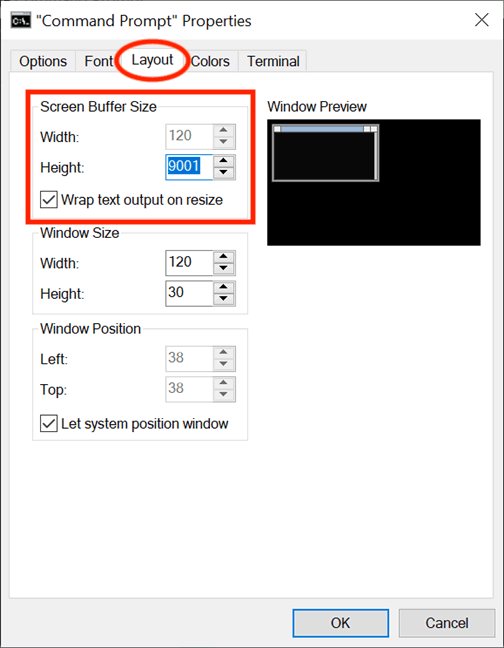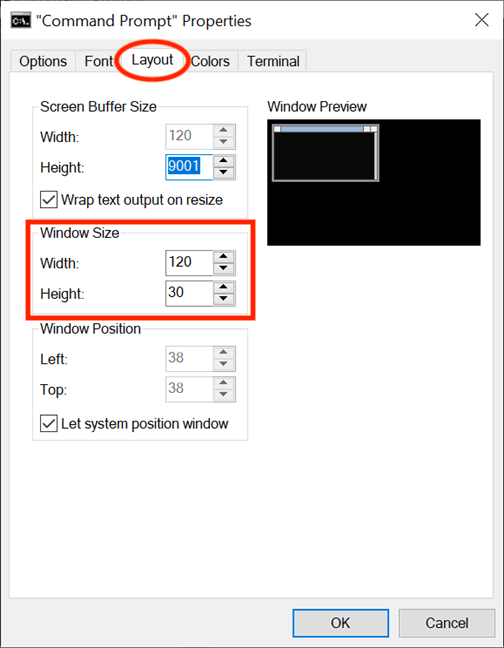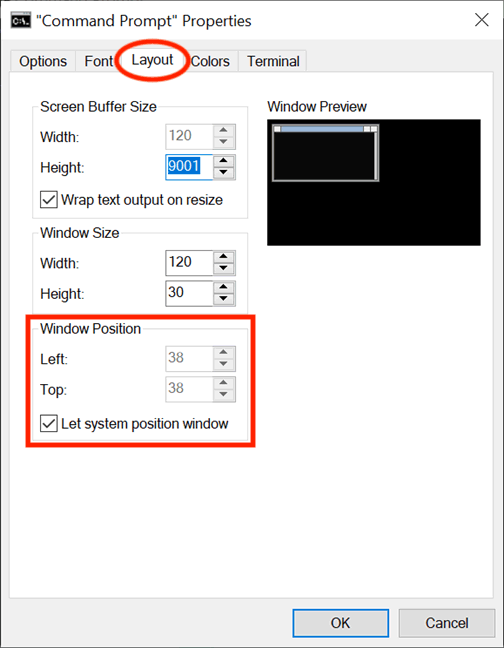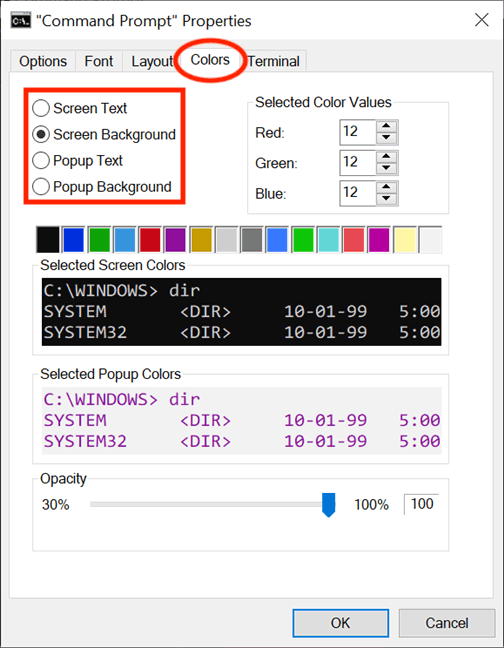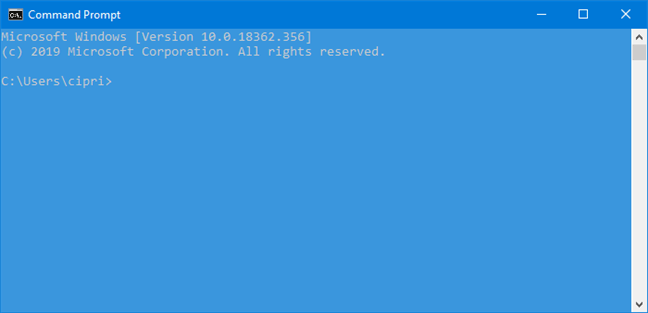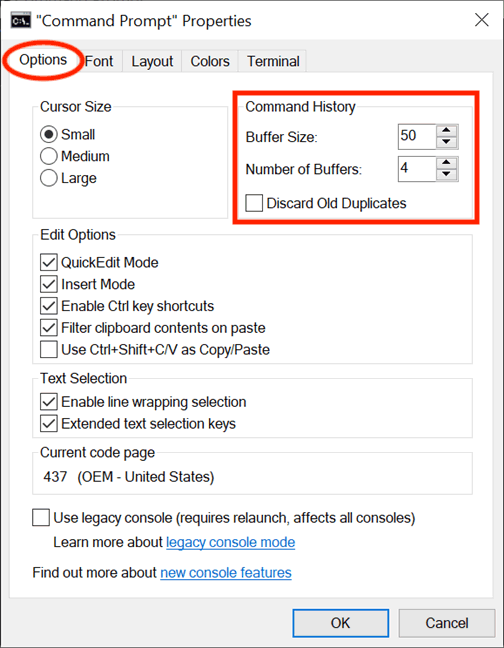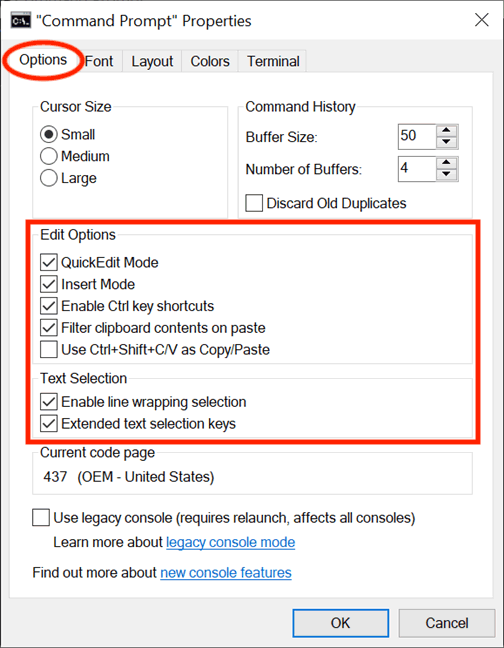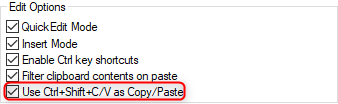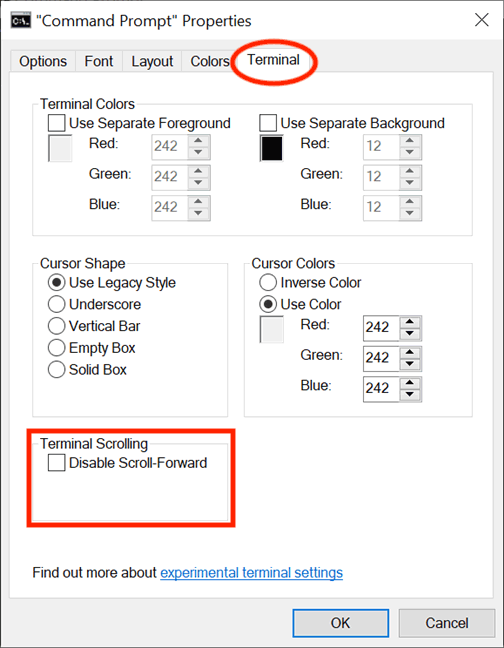Командният ред е мощен инструмент, който много хора използват с удоволствие. Въпреки това изглежда малко скучно и неприветливо. За щастие можете да персонализирате командния ред според вашите нужди и предпочитания. Тази статия ще ви покаже как да персонализирате този инструмент за команден ред.
Инструкции за персонализиране на командния ред
Забележка: Екранните снимки и инструкциите в тази статия се отнасят за Windows 10 май 2019 г. или по-нова версия. Ако не знаете каква версия работи вашият компютър, вижте статията Определяне на версията на Windows на вашата система , за да научите как да направите това.
Какво е команден ред?
Преди графичните потребителски интерфейси и Windows, най-използваната операционна система беше DOS (Disk Operating System) - текстово базирана операционна система, която позволяваше програмите да се изпълняват чрез ръчно въвеждане на команди. Стартирането на операционната система Windows опрости цялото компютърно изживяване, като го направи по-интуитивно. Въпреки че DOS отсъства от операционната система Windows от Windows ME (през 2000 г.), все още има приложението Command Prompt - интерпретатор на текстов команден ред, подобно на командната обвивка, открита в старата операционна система DOS.
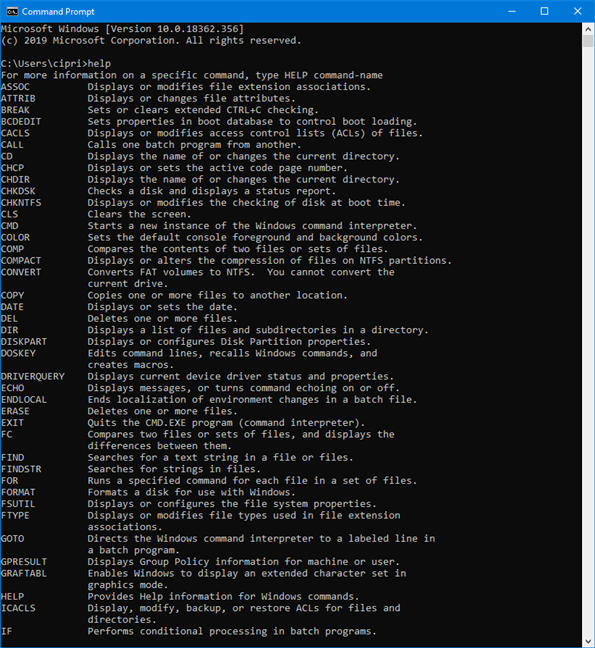
Опитните потребители и ИТ персоналът често предпочитат да използват командния ред, за да изпълняват всички основни команди до по-сложни команди като команди за управление на мрежата и диска. Командният ред също е полезен, когато искате да видите системна информация и да управлявате работещи процеси, да отстраните проблеми при стартиране на компютъра или дори да коригирате повредени или липсващи файлове на Windows.
Как да получите достъп до свойствата на командния ред
Въпреки че има много начини за отваряне на командния ред , можете да въведете cmd в полето за търсене в лентата на задачите и да щракнете върху командния ред .
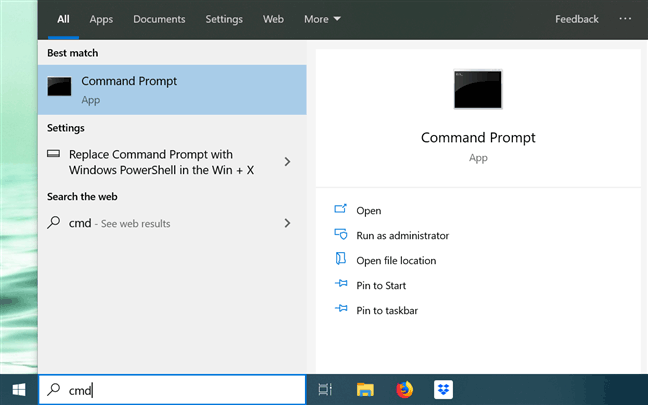
Когато приложението се стартира, можете да щракнете върху иконата C:\ в горния ляв ъгъл или да щракнете с десния бутон върху заглавната лента, за да отворите контекстното меню. След това изберете Свойства , за да започнете да персонализирате командния ред.
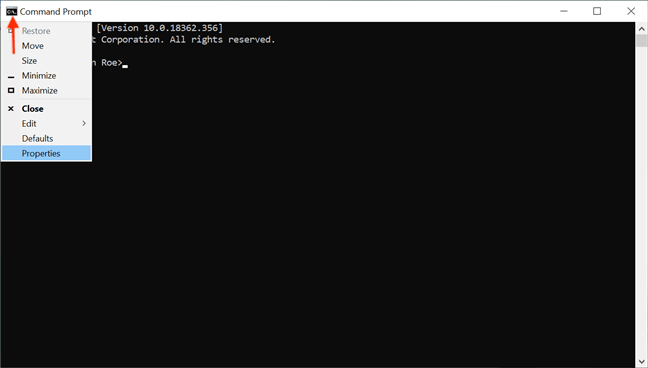
Като алтернатива можете да използвате клавишната комбинация Alt+ Space+ P, за да отворите прозореца Свойства, който показва пет раздела за конфигуриране на командния ред: Опции, Шрифт, Оформление, Цветове и Терминал.
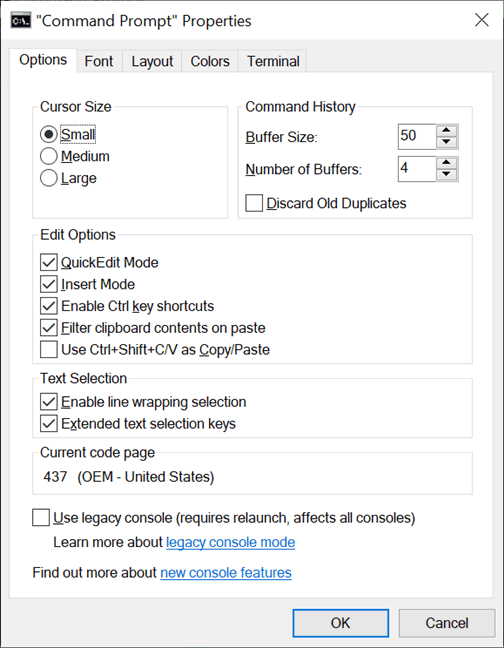
Персонализирайте курсора в командния ред
Първата част от раздела Опции, размерът на курсора, се използва за контролиране на размера на мигащия курсор, когато пишете в прозореца на командния ред. Можете да избирате между малък (по подразбиране), среден или голям .
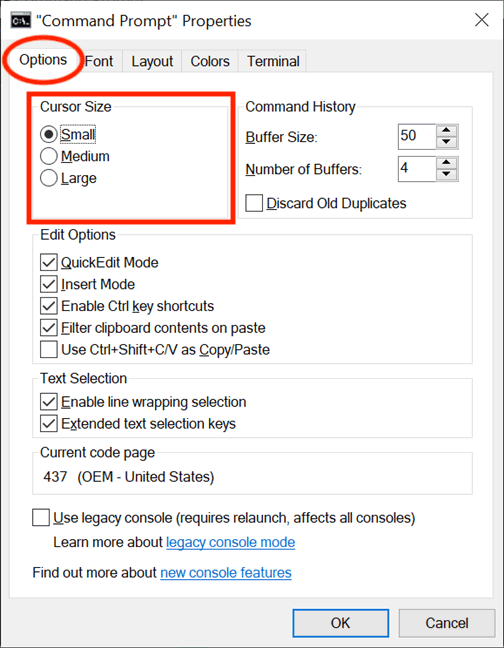
Можете също да регулирате курсора от експерименталните настройки на раздела Терминал. Секцията Форма на курсора позволява избор на различна форма на мигащ курсор.
Първата опция в този раздел е Използване на наследен стил , която показва дебела плочка в малкия размер по подразбиране и квадратна кутия, когато е в среден размер . Когато е в голям размер , опцията Използване на наследен стил не се различава от последната опция, наречена Solid Box , която превръща курсора във вертикален правоъгълник за всички размери на курсора. Други опции за форма не показват разлика между размерите на курсора.
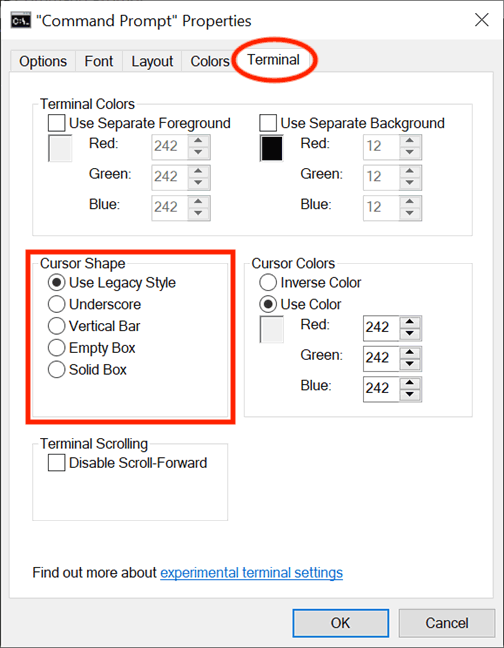
Забележка: Едно нещо, което трябва да се отбележи, е, че формата на курсора вече се нулира до стандартното използване на наследен стил всеки път, когато отворите прозореца със свойства . Следователно, ако направите промени в свойствата на командния ред, не забравяйте да изберете желаната форма на курсора, преди да щракнете върху OK .
В раздела „Цветове на курсора“ на раздела „Терминал“ изберете експерименталната настройка „ Използване на цвят“ , за да изберете персонализиран цвят за курсора, като вмъкнете неговия RGB десетичен цветови код. Можете да търсите в интернет, за да намерите любимия си цветови код, а полето под опцията ви помага да предоставите визуализация в реално време на вашия избор. Опцията Inverse Color превръща курсора в цвят, който допълва избрания цвят на фона. Когато е избрана тази опция, курсорът автоматично променя цвета си при промяна на цвета на фона.
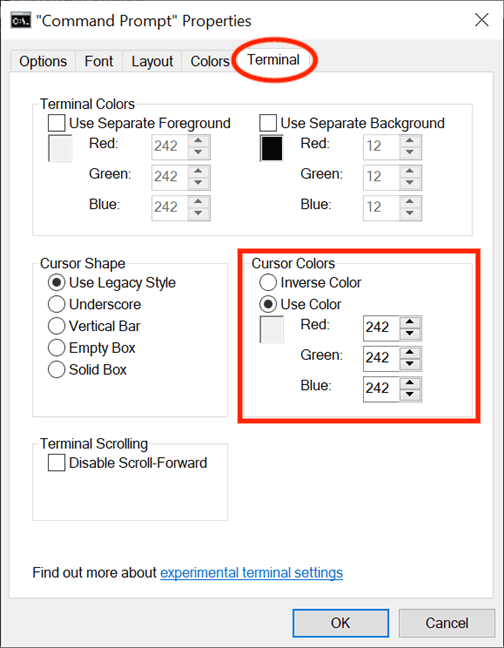
Персонализирайте размера и стила на шрифта в командния ред
Можете лесно да промените шрифта, показан в командния ред от раздела Шрифт . Първият раздел предоставя опция за промяна на размера на шрифта. Изберете стойност от списъка в раздела Размер или щракнете върху полето Размер , за да въведете стойност от 5 до 72.
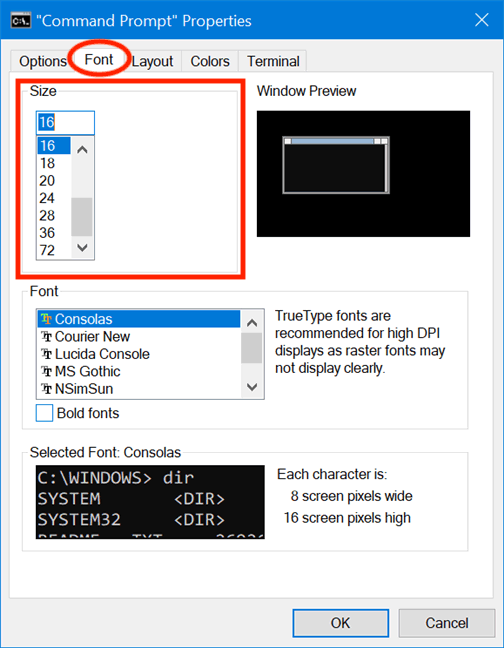
В секцията Шрифт можете да промените стила на шрифта, използван в командния ред. Той включва 7 шрифта, от които можете да избирате, като Consolas (по подразбиране), Courier New, Lucida Console, MS Gothic, NSimSun, Raster Fonts и SimSun-ExtB. С изключение на растерните шрифтове, всичките шест типа шрифтове имат удебелен ефект, който може да се активира чрез поставяне на отметка в квадратчето до Удебелени шрифтове .
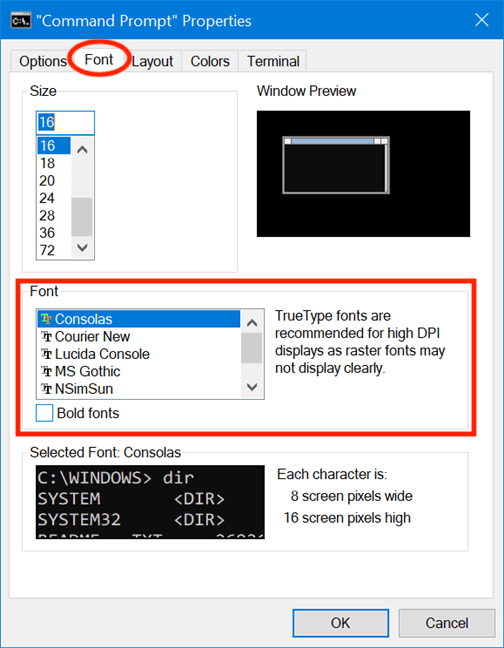
Полето Избран шрифт в долната част предоставя предварителен преглед на промените в реално време, което ви улеснява при вземането на решение. Едно нещо, което трябва да се отбележи, е, че избирането на нов размер на шрифта от секцията Размер също води до промяна на размера на прозореца на командния ред. Можете обаче да регулирате размера на прозореца според инструкциите в следващия раздел по-долу.
Персонализирайте оформлението, размера и позицията на командния ред
Разделът Оформление контролира размера и позицията на прозореца на командния ред, като същевременно ви позволява да решите как да се показва съдържанието. В първия раздел, Размер на буфера на екрана , можете да регулирате стойността на ширината , за да конфигурирате колко знака могат да се поберат на ред в прозореца на командния ред, преди текстът да се покаже на следващия ред. Кутията Височина регулира максималния брой редове, съхранени и показани в приложението.
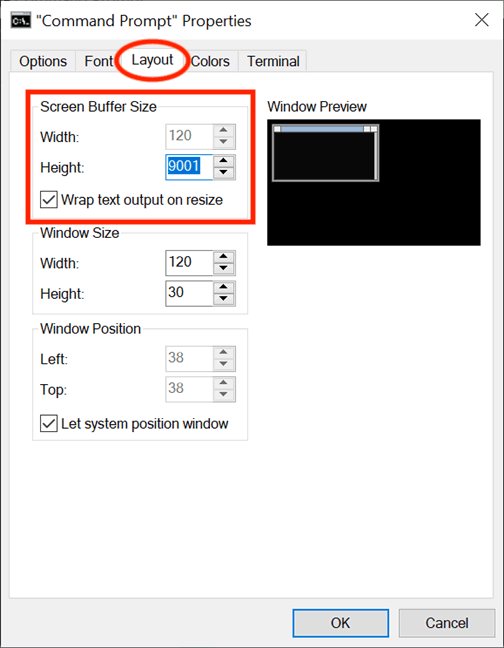
Ако изберете Wrap text output on resize , няма да можете да промените параметъра Width , защото текстът автоматично ще бъде преоразмерен, за да пасне на прозореца на командния ред. Трябва да изберете тази опция, за да сте сигурни, че целият текстов изход на командния ред винаги се показва.
Въпреки че винаги можете да регулирате размера на прозореца на командния ред, като плъзнете краищата или ъглите, тази промяна се отнася само за конкретната сесия и се губи, когато прозорецът се затвори. Приложението обаче ще запомни промените, направени в секцията Размер на Windows на раздела Оформление . Имайте предвид, че тези параметри се основават на клетки със знаци, а не на пиксели. Въведете стойности за Width и Height за прозореца на командния ред и можете да го прегледате в Window Preview .
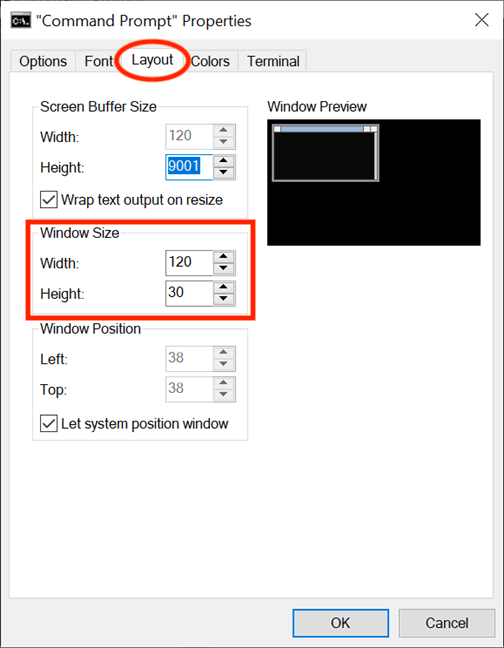
С Window Position можете да регулирате точно къде на екрана да се показва прозорецът на командния ред. Потребителите могат да направят това, като конфигурират в пиксели разстоянието на прозореца на приложението от левия и горния ръб на екрана. Не забравяйте да премахнете отметката от Let System Position Window, за да можете да промените параметрите в този раздел.
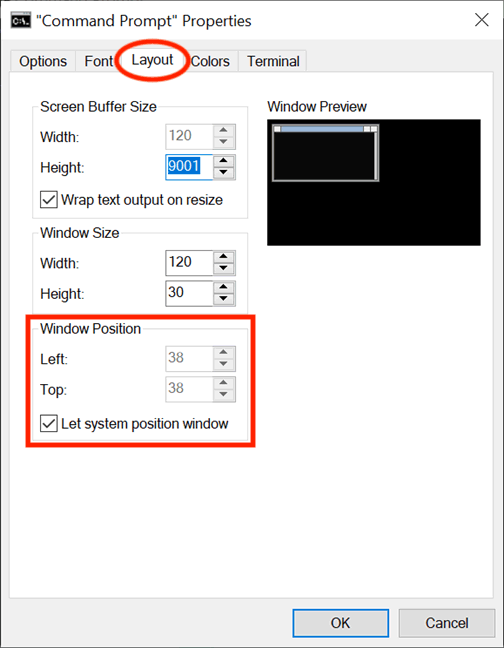
Персонализирайте цветовете, използвани в командния ред
Можете да промените неговия "облик" с опциите в раздела Цветове с различни цветове. Първата опция в горния ляв ъгъл на раздела са четири елемента за персонализиране: текст на екрана, фон на екрана, изскачащ текст и изскачащ фон. Докато текстът на екрана променя цвета на текста, показан в прозореца на командния ред, фонът на екрана променя фона на текста, последните две опции не представляват голям интерес, защото само разработчиците виждат главно изскачащия прозорец.
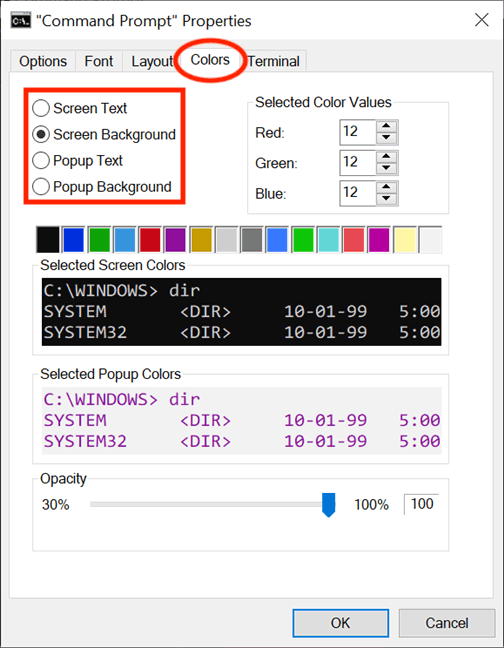
За да промените цвета на текста или цвета на фона, изберете съответната опция, след което щракнете върху дадения цвят, показан по-долу, или използвайте Избрани цветови стойности , за да изберете персонализиран цвят, като вмъкнете неговия RGB десетичен цветови код.
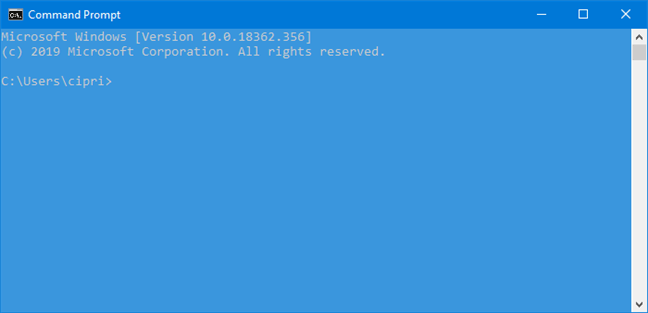
Ако направите тапета на прозореца на командния ред със същия цвят като текста, няма да можете да прочетете показания текст. Опциите Избрани цветове на екрана и Избрани изскачащи цветове осигуряват обратна връзка в реално време за избора, което улеснява избора на правилния цвят.
В раздела Терминал можете да намерите опции, свързани с цветовете, като експериментални настройки. В допълнение към раздела Цветове на курсора , който обсъдихме в предишния раздел, той също има раздел Цветове на терминала . Избирането на опцията Използване на отделен преден план ще ви позволи да промените цвета на текста, а Използване на отделен фон ви позволява да персонализирате фона.
Използвайте RGB стойности, за да дефинирате цветовете, като наблюдавате полетата под всяка опция за визуализация в реално време на вашия избор. Ако цветовете на терминала са активирани , цветовете, които изберете за текст и фон от раздела Терминал , ще имат приоритет и ще заменят цветовете, избрани от раздела Цветове .
Персонализирайте буфера на командния ред с исторически записи
Буферът действа като исторически запис на изпълнените команди и можете да навигирате в предишни команди, въведени в командния ред, с клавишите със стрелки нагоре и надолу. Можете да промените настройките на приложението за буфера от раздела Хронология на командите в раздела Опции . Персонализирайте броя на командите, съхранявани в буфера, като промените размера на буфера . Въпреки че стойността по подразбиране е 50 команди, можете да я зададете на по-голяма стойност като 999, като имате предвид количеството RAM . Избирането на Отхвърляне на стари дубликати в края на този раздел ще позволи на Windows 10 да изтрие дублиращи се команди от буфера.
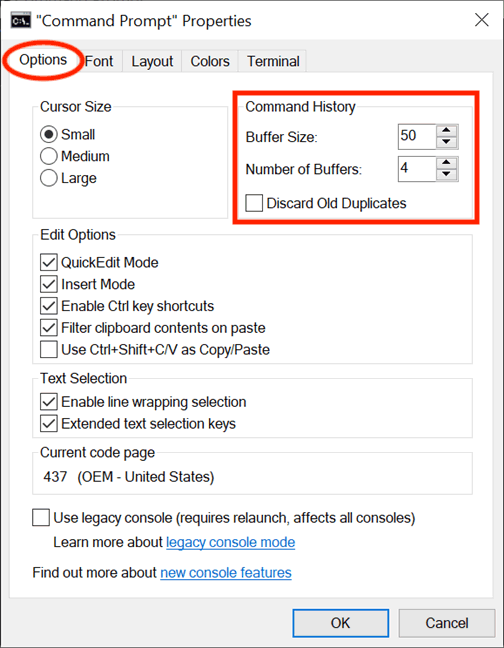
Втората опция, Брой буфери, определя максималния брой екземпляри, които имат собствен команден буфер. Стойността по подразбиране е 4, така че можете да отворите 4 екземпляра на командния ред едновременно и всеки екземпляр има свой собствен буфер.
Персонализирайте текста в командния ред
В раздела Опции секциите Опции за редактиране и Избор на текст ви помагат да изберете как да взаимодействате с прозореца на командния ред. С активирана опция за QuickEdit Mode можете да изберете и копирате текст от прозореца на командния ред. За да копирате, изберете текстовата област с помощта на мишката, след това щракнете с десния бутон или натиснете Enter . Текстът ще бъде копиран в клипборда.
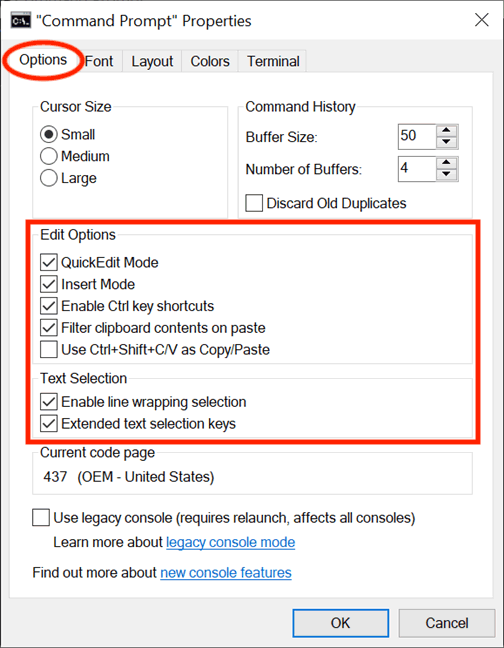
Двете опции за режим на вмъкване имат същата функция като клавиша Insert на клавиатурата. Ако режимът на вмъкване е изключен, текстът ще бъде презаписан със съществуващия текст.
Windows 10 въвежда клавишни комбинации в командния ред и за да ги използвате, трябва да поставите отметка в квадратчето до Разрешаване на клавишни комбинации Ctrl (в секцията Опции за редактиране ) и клавиши за избор на разширен текст (в секцията Текст ). Можете също да поставите отметка в квадратчето до последната опция в секцията EditOptions , Използвайте Ctrl+Shift+C/V като Копиране/Поставяне, за да активирате този пряк път.
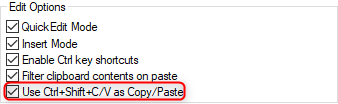
Ако опцията Филтриране на съдържанието на клипборда при поставяне е активирана , когато поставяте съдържание от клипборда в командния ред, специалните символи като раздели се премахват автоматично и интелигентните кавички се преобразуват в обикновени.
Първата опция в Избор на текст е Разрешаване на избора на обвиване на ред и ако е активирана, ще подобри начина, по който командният ред обработва избора на текст. Предишните версии на командния ред позволяваха само копиране на текст от него в режим на блокиране, което означава, че всеки път, когато поставите съдържание от командния ред в текстов редактор, трябваше ръчно да редактирате раздела. Ако тази опция е активирана, Windows ще се погрижи за това, така че вече не е необходимо да редактирате редове от текст.

Ако изберете Използване на наследена конзола (изисква повторно стартиране, засяга всички конзоли) в края, ще се върнете към предишната версия на командния ред, правейки много опции недостъпни и разделът Терминал напълно изчезва.
Ако влезете в раздела Терминал, има още една опция, която засяга начина, по който се използва командния ред, в секцията Превъртане на терминала в долната част. Изберете опцията Disable Scroll-Forward и няма да можете да превъртите надолу след последната въведена команда.
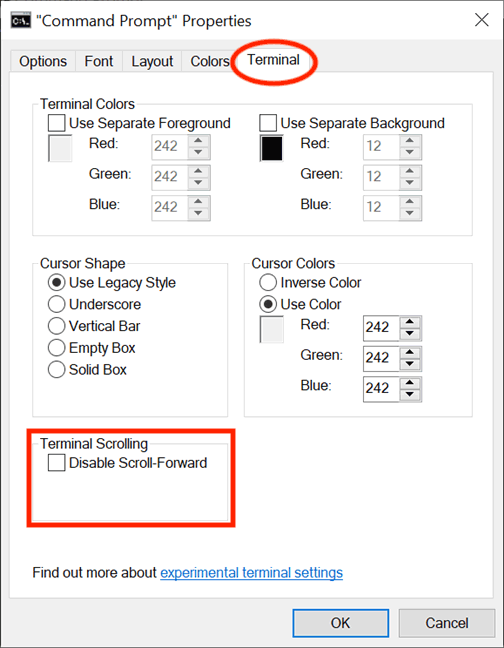
Когато приключите с промените, щракнете върху OK , за да ги приложите. Ако не виждате никакви промени, рестартирайте командния ред.
С пожелание за успех!